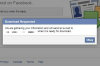V stredu spoločnosť Tapbots vydala verejnú apha verziu svojho Twitter klienta Tweetbot pre Mac OS X. Vydanie je dobrou správou pre fanúšikov verzie Tweetbotu pre iPhone a iPad – alebo pre každého, kto hľadá kvalitnú alternatívu k TweetDeck. Samozrejme, Tweetbot pre Mac ešte nie je úplný produkt – ale takmer. V skutočnosti by sme povedali, že je úplnejší ako TweetDeck, ktorý vlastní a aktualizuje samotný Twitter, mnohými spôsobmi. Tu je rýchly a praktický prehľad Tweetbota pre Mac.
Začíname
Po prvé, ak nemáte OS X Lion (10.7 alebo vyšší), budete musieť buď aktualizovať svoj operačný systém, alebo počkať, kým Tapbots aktualizuje softvér, aby fungoval na starších verziách OS X. (Ak sa tak stane – obrátili sme sa na spoločnosť Tapbots a aktualizujeme ju hneď, ako dostaneme odpoveď.) Stále sme používali OS X Snow Leopard (10.6.8), keď sme začali s týmto procesom, museli sme počkať asi hodinu, kým sme si stiahli a nainštalovali OS X Lion, kým sme mohli získať začala. Neurobte rovnakú chybu.

Ďalej si môžete stiahnuť Tweetbot pre Mac zadarmo priamo z
tento odkazalebo zachytením odkazu v dolnej časti stránky tento blogový príspevok. Sťahovanie by malo trvať menej ako 30 sekúnd.Odporúčané videá
Po inštalácii sa zobrazí výzva na prihlásenie do služby Twitter. V súčasnosti sa týmto procesom otvorí Safari (alebo akýkoľvek váš predvolený prehliadač), kde zadáte svoje prihlasovacie údaje a autorizujete Tweetbotu pre Mac prístup k vášmu účtu Twitter. Bolo by pekné, keby sa to dalo urobiť priamo cez aplikáciu, ale vzhľadom na to, že to robí Tweetbot na verziách iOS, sa takáto aktualizácia zdá nepravdepodobná.
Po prihlásení sa Tweetbot pre Mac automaticky spustí so všetkými vašimi streammi, sledovateľmi, zoznamami a tweetmi, ktoré čakajú na vaše prečítanie. Na našom iMacu (2,5 GHz Intel Core i5) bola doba načítania uspokojivá a dosť pôsobivá.
Používateľské rozhranie
Ak už používate Twitter – a najmä ak už používate Tweetbot na svojom iPhone alebo iPad – nič z nasledujúceho vás neprekvapí. Všetky štandardné funkcie sú v Tweetbote pre Mac nedotknuté.
Používateľské rozhranie pre Tweetbot pre Mac je veľmi podobné verzii pre iPad, s niekoľkými prvkami prevzatými z verzie pre iPad. Rozdiely medzi verziami Tweetbotu pre iPad a Mac sú minimálne a väčšinou predstavujú použitie myši namiesto prstov.
V hornej časti okna Tweetbotu nájdete tlačidlá zatvorenia, minimalizácie a rozbalenia; vyskakovacie menu, kde si môžete vybrať medzi svojou hlavnou časovou osou alebo zoznamami; a nové tlačidlo tweet, ktoré otvorí nové okno tweetu podobné tomu, ktoré nájdete na webovom rozhraní Twitteru alebo na TweetDeck ("modrá verzia" mimo Adobe Air).
Na ľavej strane používateľského rozhrania sú tlačidlá pre vašu časovú os (alebo zoznam), zmienky, správy, obľúbené položky, vyhľadávanie (ktoré zobrazuje uložili ste vyhľadávania, ako aj trendy, ľudí a „najlepšie tweety“), profil (váš), zoznamy, retweety iných používateľov a filtre. Ako už bolo spomenuté, všetky tieto tlačidlá a ich funkcie bude poznať každý, kto strávil viac ako 30 minút na Twitter.com alebo použil klienta Twitter. Jedna pekná funkcia, ktorú nájdete aj vo verziách pre iOS, je časová os, zmienky a Tlačidlá správ budú mať vedľa seba modrý pás, kedykoľvek pod nimi budete mať nový obsah možnosti.
V ľavom dolnom rohu nájdete ikonu nastavení (vyzerá ako malé ozubené koleso – už ste to videli inde). Zatiaľ to však nič nerobí. Pripisujem to skutočnosti, že Tweetbot je momentálne vo verzii alfa a očakávame, že sa to zmení – aj keď zatiaľ nevieme povedať, aké nastavenia povolia.
Čítanie, tweetovanie a retweeting
Čítanie: Rovnako ako TweetDeck a verzie pre iOS, Tweetbot pre Mac neustále aktualizuje tweety na časovej osi a zoznamy. A rovnako ako v prípade verzií pre iOS, verzia pre Mac neustále neprenáša nové tweety (ako TweetDeck robí), čo môže znemožniť čítanie každého prichádzajúceho tweetu, najmä ak ich sledujete veľa účtov. Namiesto toho zobrazuje, koľko nových tweetov bolo zverejnených, odkedy ste sa posunuli zhora nadol. Toto číslo sa odpočíta, akonáhle zadáte nové tweety, ktoré ste ešte nevideli. Keď je počítadlo navrchu, zmizne, kým sa nezverejní nový tweet.
Tweetovanie: Jediný spôsob, ako uverejniť úplne nový tweet pomocou Tweetbotu pre Mac, je stlačiť tlačidlo „nový tweet“ v pravom hornom rohu. Odtiaľ sa môžete rozhodnúť pridať svoju polohu (ak ešte nemáte povolené sledovanie polohy – nemám a nikdy nebudem, pretože som paranoidný). Alebo môžete pridať obrázok z počítača. Obe možnosti sú dostupné cez ikonu ozubeného kolieska v ľavom dolnom rohu nového okna tweetu.
Retweeting: Ak chcete odpovedať, retweetovať alebo zaradiť medzi obľúbené tweet, máte dve možnosti. Môžete buď rolovať cez konkrétny tweet na vašej časovej osi, čo spôsobí, že sa zobrazia príslušné možnosti ikony. Alebo môžete kliknúť na bielu časť tweetu, čím sa otvorí podrobné zobrazenie, kde máte prístup k tlačidlám odpovede, retweetu a obľúbených.
Môžete tiež kliknúť na tlačidlo zdieľania a skopírovať odkaz na konkrétny tweet alebo skopírovať samotný tweet. Možnosť „kopírovať tweet“ pre mňa nefungovala, takže to je ďalšia vec, ktorá bude musieť byť opravená v neskorších verziách. Nakoniec kliknutím na ikonu ozubeného kolieska v zobrazení časovej osi otvoríte ďalšie možnosti vrátane zobrazenia podrobností, zobrazenia konverzácie, zobraziť retweety alebo zobraziť vo Favstar, čo je nepríjemne vyzerajúca webová stránka (Favstar.fm), ktorú nikdy nechcem použiť niekedy.
Kurzy a konce
Kliknutím na svoj profilový obrázok, ktorý sa zobrazí pred funkčnými tlačidlami na ľavej strane používateľského rozhrania, získate prístup k akýmkoľvek ďalším účtom, ktoré ste integrovali s Tweetbotom.
Ak chcete získať prístup k profilu konkrétneho používateľa, stačí kliknúť na jeho obrázok (alebo ho môžete vyhľadať a pristupovať k nemu týmto spôsobom).
To dobré
Dokonca aj vo verzii alfa má Tweetbot pre Mac balík, ktorý na to ide. Používateľské rozhranie je svižné a čisté. Navigácia je jednoduchá. A aj keď aplikácia neustále aktualizuje tweety, očíslovaná lišta upozornení uľahčuje zistenie, ktoré tweety sú nové. Celkovo ma táto skúsenosť potešila.
Zlý
Naozaj nie je príliš veľa negatív, na ktoré treba poukázať, ale tu je rýchly zoznam:
- Funguje iba s OS X 10.7 alebo vyšším
- Prihlásenie vyžaduje spustenie prehliadača
- Tlačidlo nastavenia je nefunkčné
- A naozaj, o tom to je.
Záver
Už teraz je Tweetbot pre Mac mojím obľúbeným klientom Twitter pre stolné počítače. Bohužiaľ vám neumožňuje pridávať účty z Facebooku alebo iných stránok sociálnych médií, čo je užitočná funkcia dostupná v klientoch TweetDeck a Hootsuite. Ale hladkosť a jednoduchosť Tweetbotu z neho robí hlavného uchádzača. Tiež – a to som len ja hnidopišský TweetDeck – Tweetbot vám umožňuje minimalizovať okno na úzky, jeden stĺpec, ktorý je vynikajúci pre každého, kto má otvorených viacero aplikácií súčasne čas. (TweetDeck, PREČO UŽ NEMÁTE TÚTO FUNKCIU?!) Celkovo vzaté, malý Tweetbot pre Mac je vynikajúci klient. Choďte si ho stiahnuť teraz, kým je ešte zadarmo.
Odporúčania redaktorov
- TweetDeck (pre Mac) je mŕtvy. Tu je niekoľko alternatív